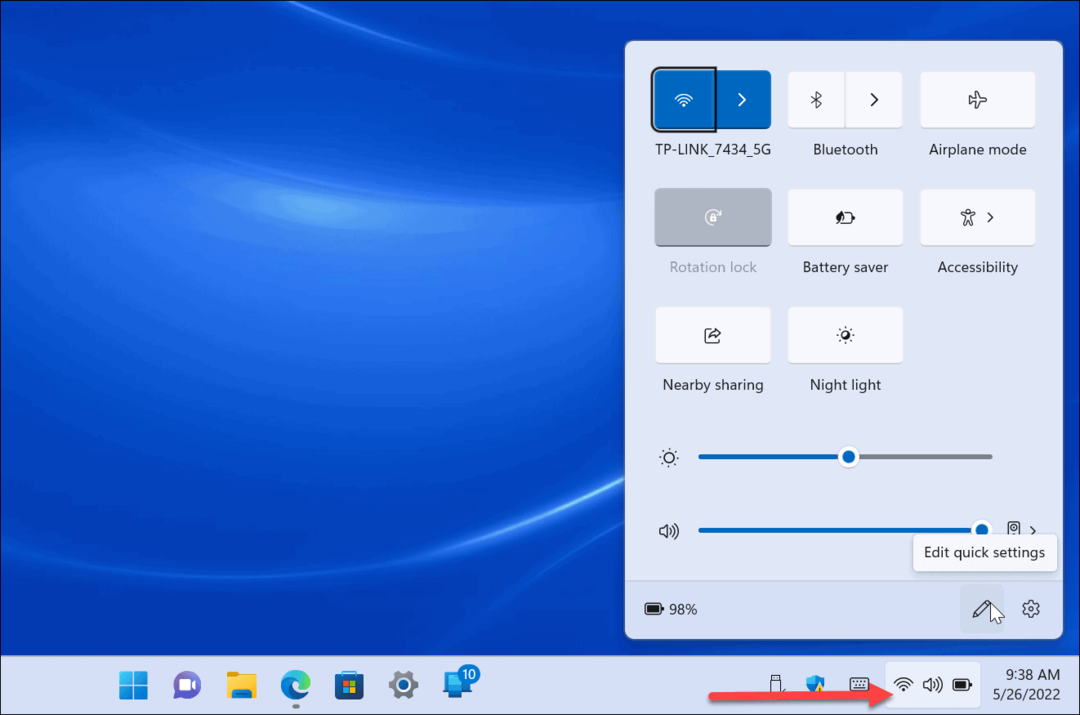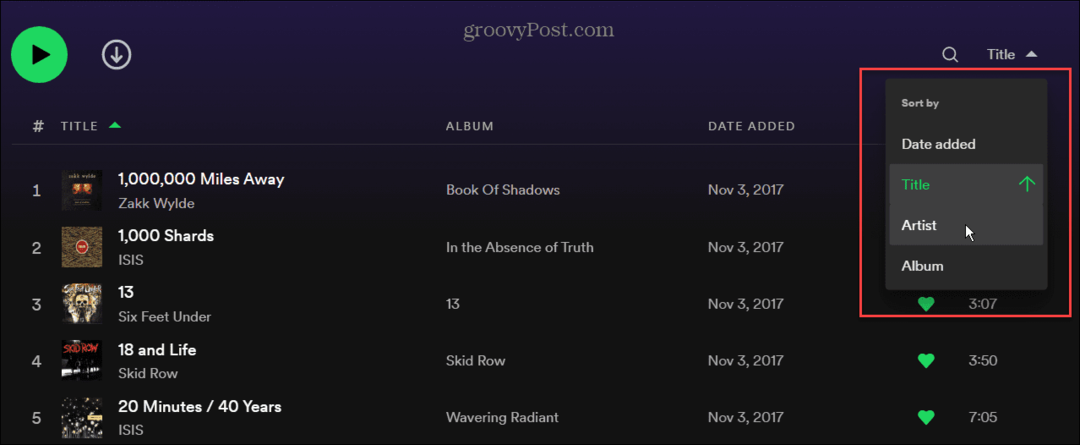Како променити ДНС на Виндовс 11
Мицрософт Виндовс 11 Јунак / / November 14, 2021

Последњи пут ажурирано

Ако желите брже и безбедније искуство прегледања, коришћење алтернативног ДНС провајдера може помоћи. Ево како да промените ДНС у оперативном систему Виндовс 11.
ДНС означава Систем имена домена, и то је суштински део онога што интернет чини да „функционише“. Такође се назива „именик за интернет“, ДНС конвертује ИП адресе у име домена лако за коришћење.
Уместо да запамтите да унесете ИП адресу као што је 74.125.131.106 за Гоогле, можете да унесете гоогле.цом, на пример. Функционалност ДНС-а обично обезбеђује ваш интернет провајдер, али ови сервери које обезбеђује ИСП могу се показати као спори и неупотребљиви.
Спор ДНС, споро претраживање интернета—промена ваших ДНС подешавања на другу услугу може да обезбеди брже и безбедније искуство прегледања него што то може да пружи ваш ИСП. Ако желите да промените ДНС на Виндовс 11, ево шта ћете морати да урадите.
Бесплатне ДНС услуге и подешавања
Ево погледа на три популарне ДНС алтернативе које могу пружити брже искуство претраживања и бољу сигурност. Услуге попут
Ако вам је потребан бесплатан ДНС провајдер, ево неколико опција за ИПв4 које можете испробати:
- ОпенДНС: 208.67.222.222 и 208.67.220.220
- Цлоудфларе ДНС: 1.1.1.1 и 1.0.0.1
- Гоогле јавни ДНС: 8.8.8.8 и 8.8.4.4
У зависности од ваше локације и ИСП-а, коришћење алтернативног ДНС-а може довести до бржег учитавања страница. Међутим, можда бисте желели да испробате сваки од њих да бисте пронашли који вам највише одговара.
Како променити ДНС у оперативном систему Виндовс 11
Постоји неколико различитих начина на које можете променити ДНС поставке у оперативном систему Виндовс 11. То можете да урадите преко апликације Подешавања или коришћењем класичног менија подешавања контролне табле.
Промените ДНС преко подешавања
Ако желите да промените ДНС подешавања помоћу апликације Подешавања, отворите Почетак и изаберите Подешавања.
У Подешавања мени, изаберите Мрежа и Интернет лево. Затим изаберите тип везе са десне стране - било које Ви-фи или мрежни.
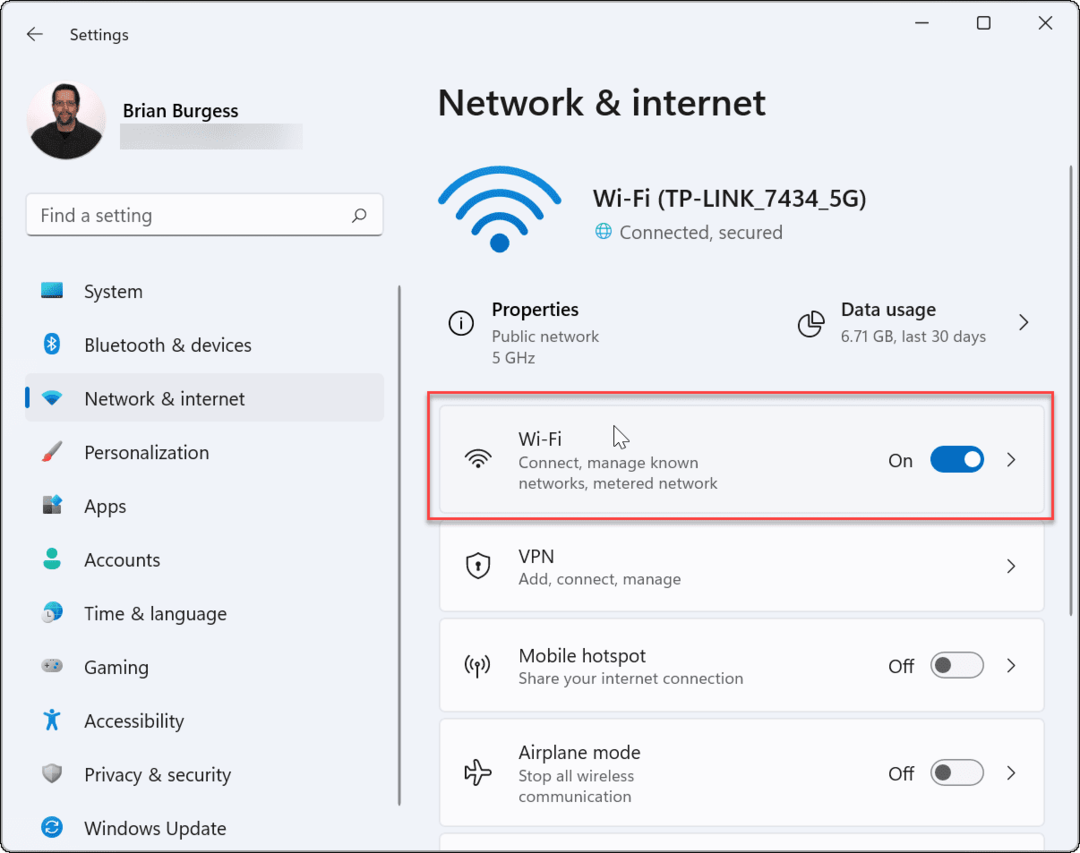
Затим кликните на опцију својстава ваше активне мрежне везе. На пример, за Ви-Фи везе, ваша бежична мрежа ће бити наведена по имену овде.
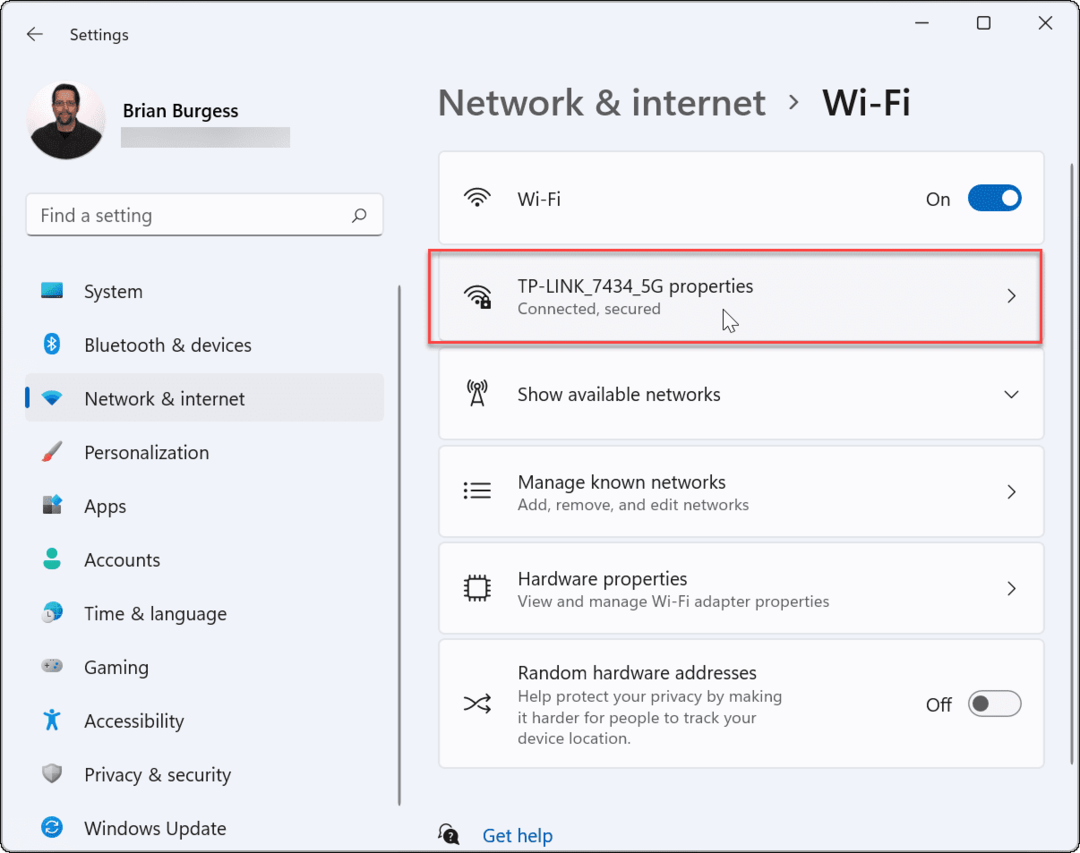
У следећем менију померите се надоле и пронађите Додела ДНС сервера—треба да буде подешен на „Аутоматски“ ако раније нисте променили ДНС подешавања.
Да бисте извршили измене, кликните на Уредити дугме.
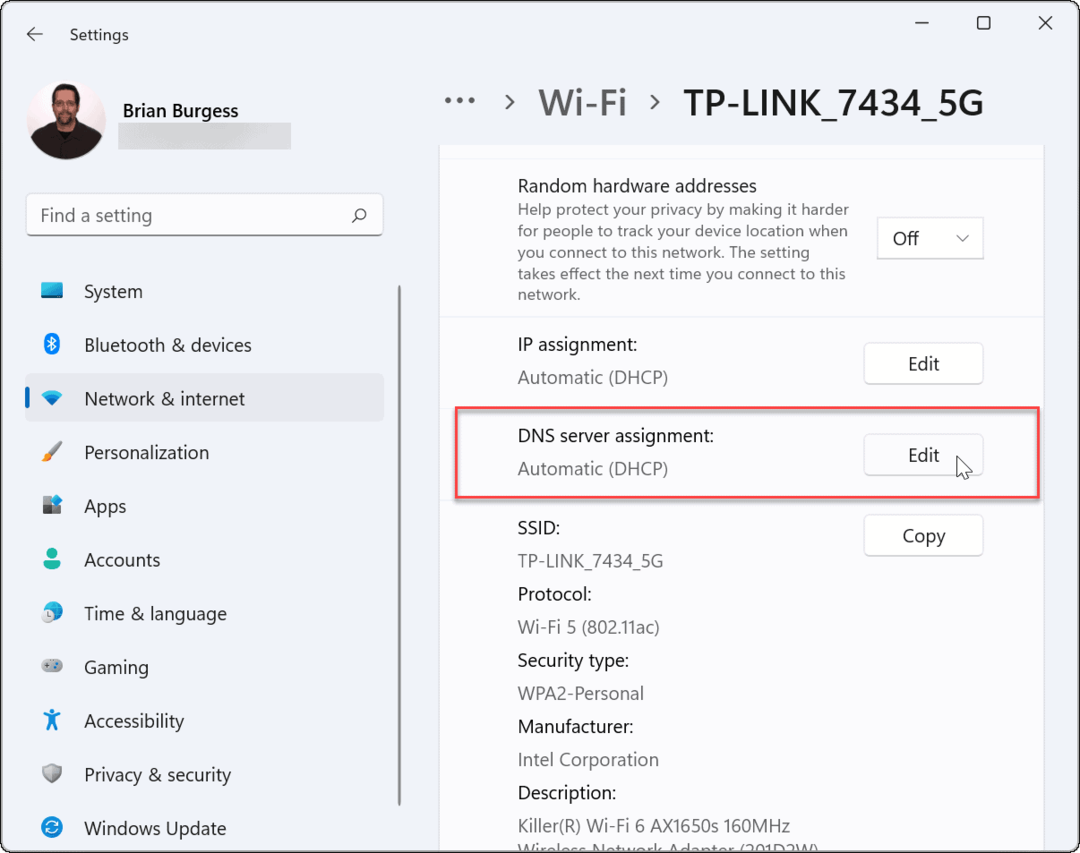
Изаберите Упутство из падајућег менија када се појави „Уредите мрежна ДНС подешавања” појављује се дијалог.
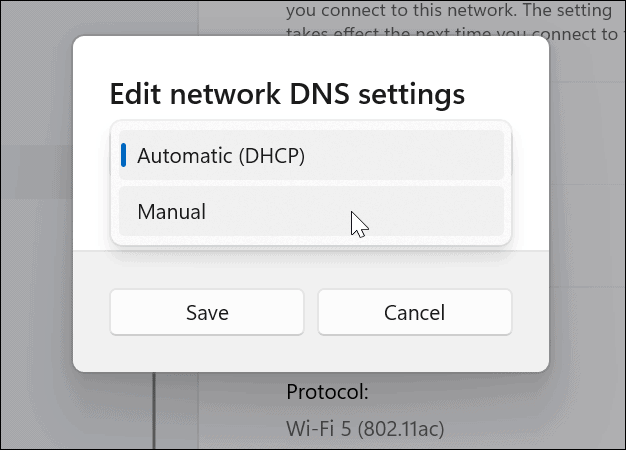
Затим укључите ИПв4 и унесите податке о жељеном и алтернативном ДНС провајдеру. На пример, да бисте користили Гоогле-ов јавни ДНС, откуцајте 8.8.8.8 и 8.8.4.4 овде.
Обавезно кликните на сачувати дугме да би промене ступиле на снагу. У примеру испод, користим Цлоудфларе ДНС, али можете користити ДНС провајдера који вам најбоље одговара.
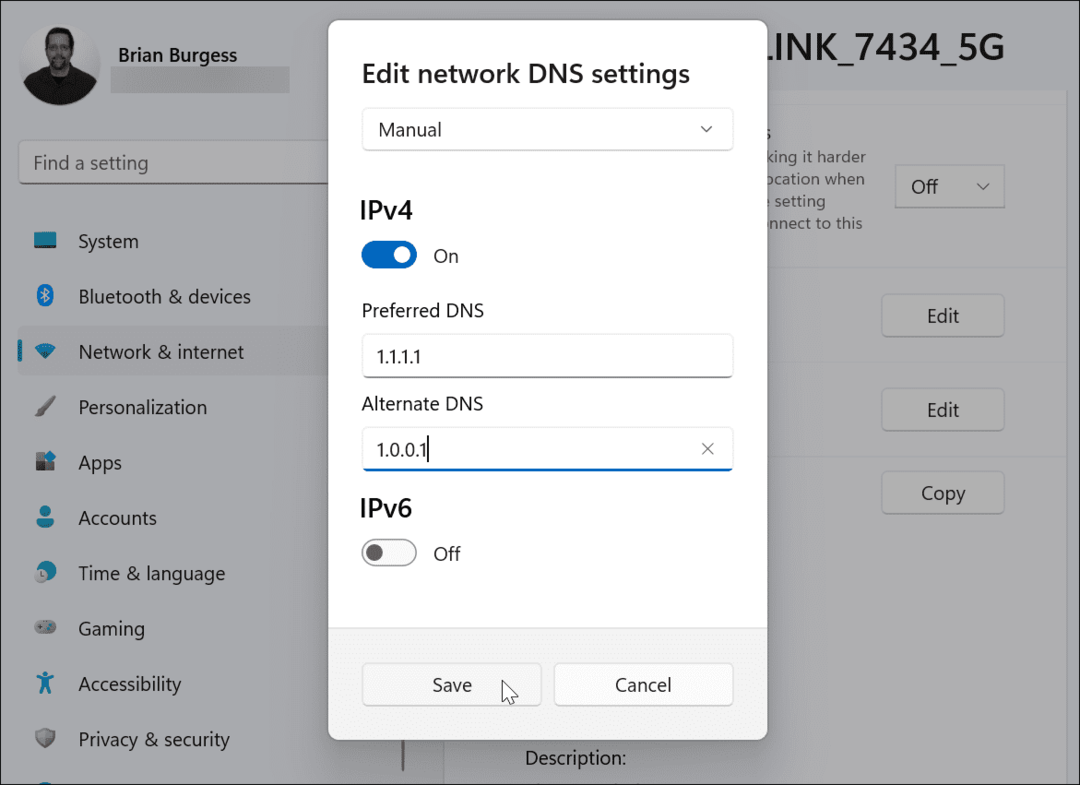
Након што сачувате подешавања, наћи ћете их на листи у „Додела ДНС сервера” својства.
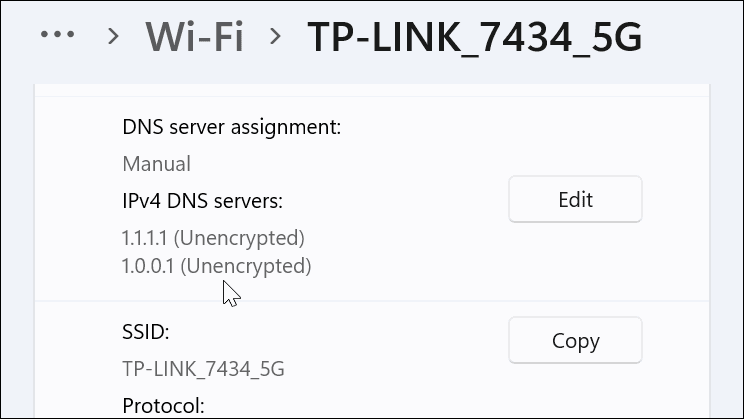
Промените ДНС поставке на Виндовс 11 преко контролне табле
Још увек можете да користите старија контролна табла да промените ДНС поставке у оперативном систему Виндовс 11 ако вам је удобније.
Да бисте то урадили, отворите контролну таблу (преко Старт—укуцајте контролна табла и изаберите га преко Најбољи меч опцију) и изаберите Центар за мрежу и дељење > Промените подешавања адаптера.
Савет: Да бисте брже стигли тамо, притисните тастер Виндовс, откуцајте мрежне везе, а затим кликните Погледајте мрежне везе са врха Најбољи меч резултат.

Тхе Мрежна конекција отвара се екран са вашим постојећим везама - било Ви-Фи или Етхернет.
Кликните десним тастером миша на адаптер који желите да конфигуришете, а затим кликните Својства. Кликните да ако је УАЦ дијалог приказује поруку.
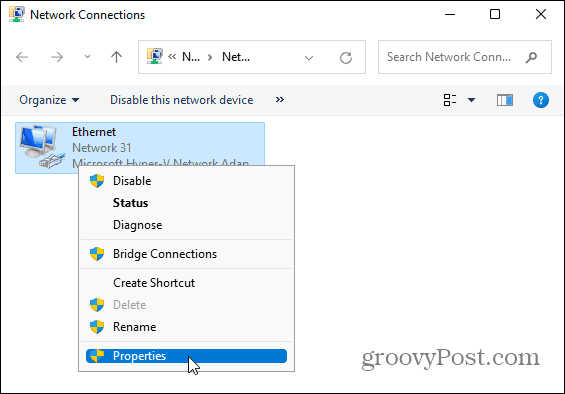
У својства мрежног адаптера прозор, истицање Интернет протокол верзија 4 (ТЦП/ИПв4), а затим кликните на Својства дугме.
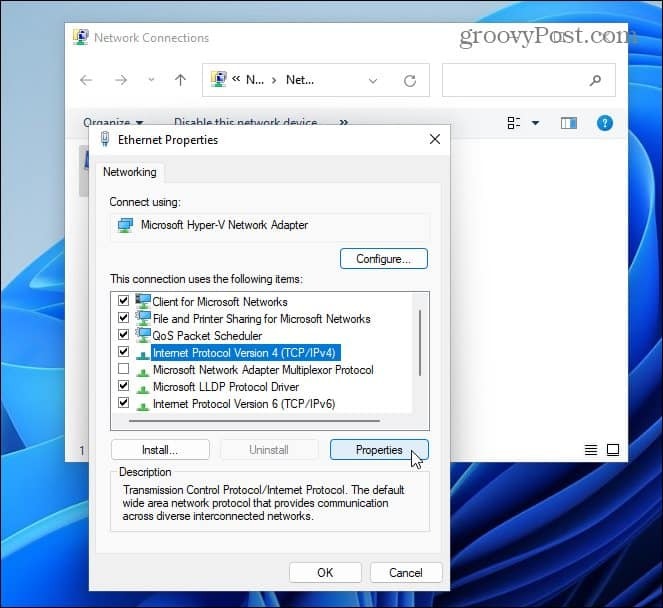
Затим изаберите „Користите следеће адресе ДНС сервера” и унесите ИП адресе за ДНС услугу коју желите да користите, а затим кликните У реду.
Да бисте потврдили да подешавања раде, означите поље за потврду Потврдите подешавања по изласку. Затворите преостале прозоре након тога.
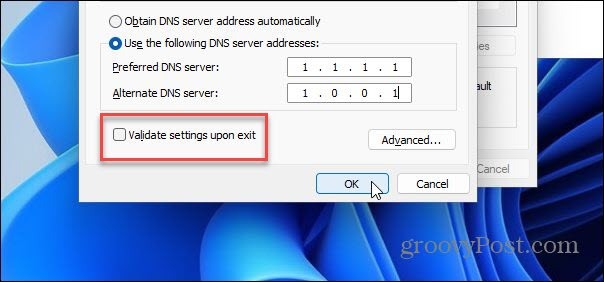
Проверите ДНС подешавања
Алатка за решавање проблема са мрежом ће се покренути ако означите „Потврдите подешавања по изласку” поље користећи метод Цонтрол Панел. Добро је да кренете ако не идентификује никакве проблеме.
Ако пронађе проблем, вратите се и уверите се да сте исправно унели ДНС подешавања.
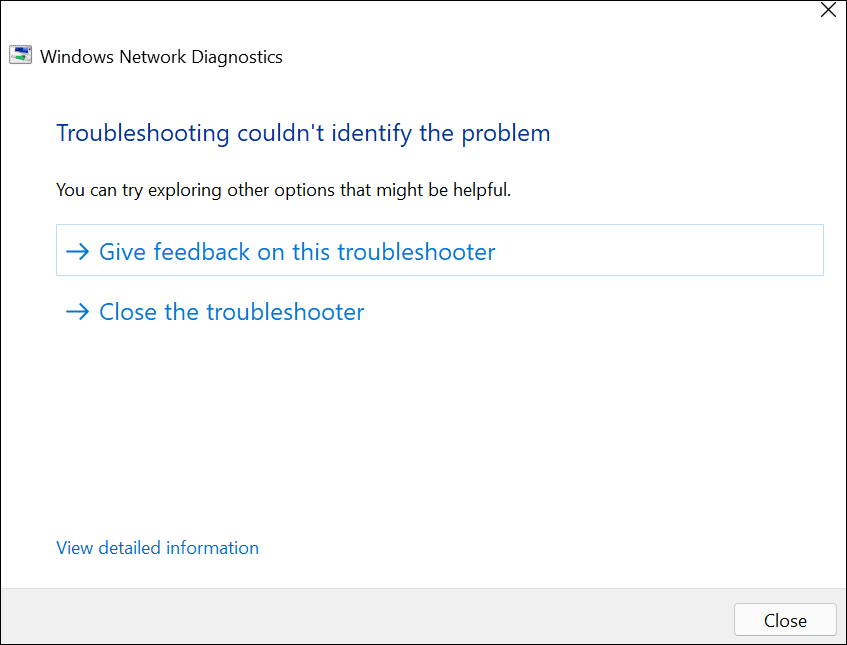
Такође можете да проверите да ли ваша ДНС подешавања раде преко Командна линија или ПоверСхелл.
Покрените било који услужни програм преко Старт (укуцајте цмд или пс, затим изаберите прву опцију), а затим откуцајте ипцонфиг /алл. Померите се надоле до својстава мрежног адаптера – требало би да видите који се ДНС сервери користе.
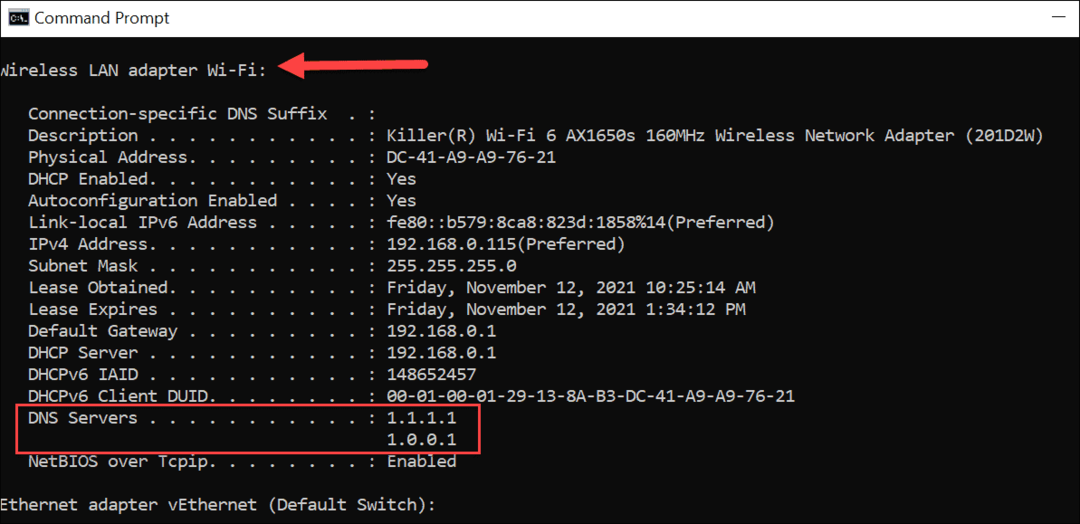
Наравно, можете покушати и на старомодан начин. Отворите прегледач и покушајте да посетите сајт који иначе не посећујете – ако се учита, ваш прилагођени ДНС сервер би требало да ради.
Конфигурисање ДНС поставки на Виндовс 11
Ако приметите да се странице учитавају преспоро док претражујете веб, можда бисте желели да промените ДНС поставке на Виндовс 11 користећи горе наведене кораке. Не само да може да убрза ваше искуство прегледања, већ и услуге попут ОпенДНС-а могу пружити додатне функције које ће вам помоћи да останете безбедни на мрежи.
Такође можете размишљати о употреби алтернативне ДНС поставке на вашем Ви-Фи рутеру. Ово ће пружити исте предности за све уређаје повезане на вашу мрежу и нећете морати да конфигуришете сваки уређај појединачно.
Такође је вредно напоменути да бисте требали тестирати различите ДНС услуге да бисте пронашли онај који најбоље функционише. Можда ћете открити да ДНС који пружа ваш ИСП ради добро – ако ради, можда нећете видети никакве предности за пребацивање сервера.
Ако још нисте надоградили на Виндовс 11, можете промените ДНС поставке на Виндовс 10 исто тако лако. Да ли сте знали да такође можете да подесите а ограничена веза у оперативном систему Виндовс 11? То је критичан корак ограничавање употребе података на Виндовс 11, посебно на мобилним или ограниченим везама.
Како да обришете Гоогле Цхроме кеш, колачиће и историју прегледања
Цхроме одлично чува вашу историју прегледања, кеш меморију и колачиће како би оптимизовао перформансе прегледача на мрежи. Њено је како да...